大神教你2017夏季最新一键自动重装系统安装方法图解
- 分类:帮助 回答于: 2017年09月09日 12:01:47
魔法猪一键自动化重装,无需电脑技术,小白也可自己完成安装,软件绿色安全,操作简单!一键自动化重装,免费,稳定,快速!,接下来我们就一起看看是怎么操作的
小编最近发现很多朋友在问一键自动重装系统,小编也对比了同类的一键自动重装系统软件,得出一款较为实用的一键重装系统软件,希望能帮助到大家,那么接下来我们看看是什么吧。
一键自动重装系统
我们打开浏览器搜索【魔法猪重装大师】

一键自动重装系统(图1)
打开软件之前,我们关闭相关安全软件,避免安装失败
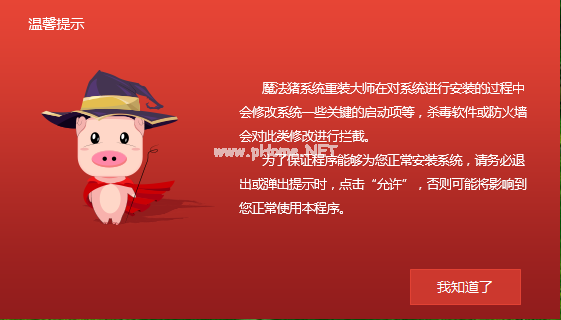
一键自动重装系统(图2)
点击【系统重装】
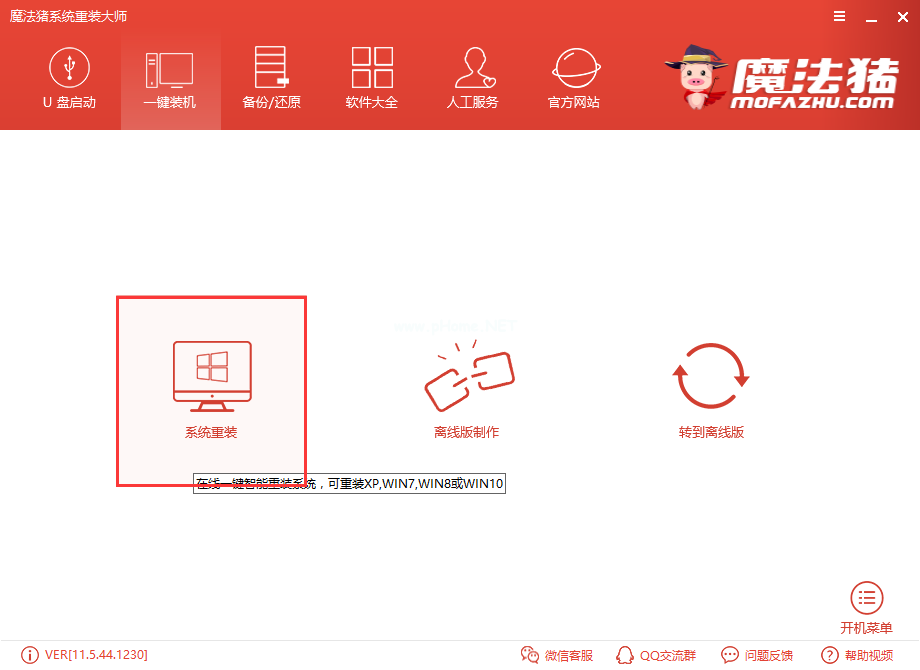
一键自动重装系统(图3)
软件检测装机环境
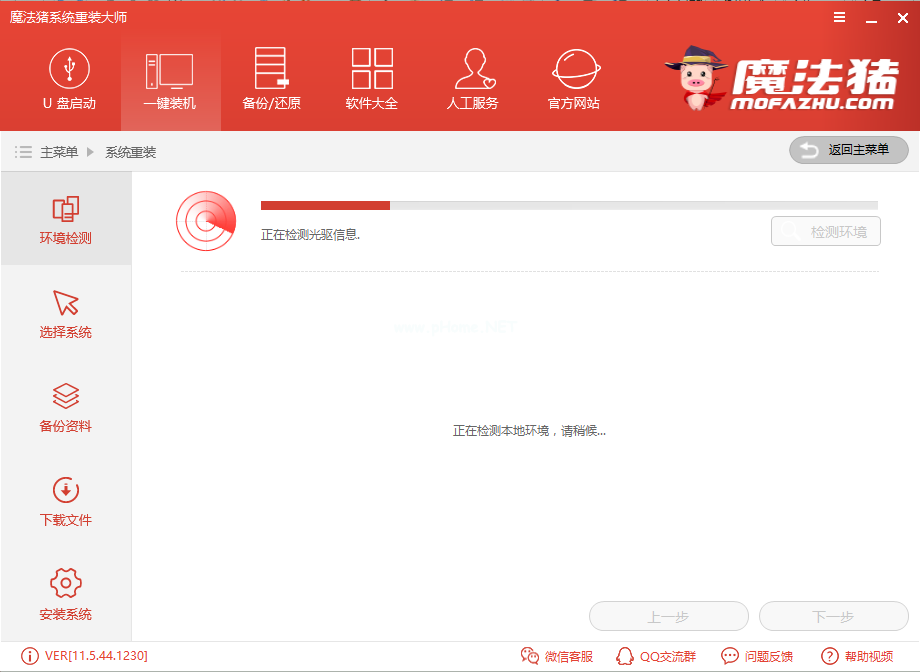
一键自动重装系统(图4)
检测完点击下一步
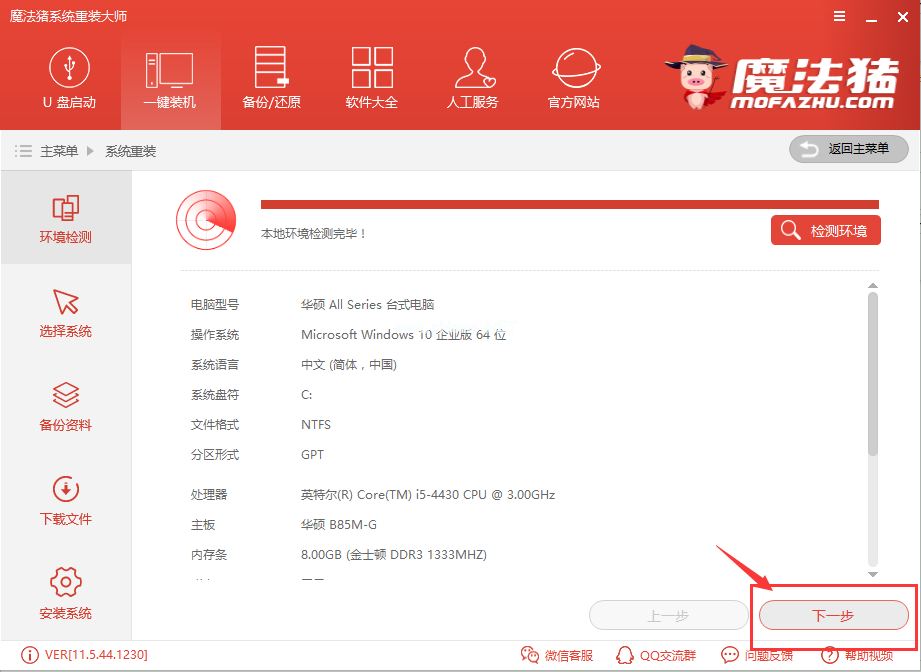
一键自动重装系统(图5)
选择自己需要的系统,点击【安装此系统】
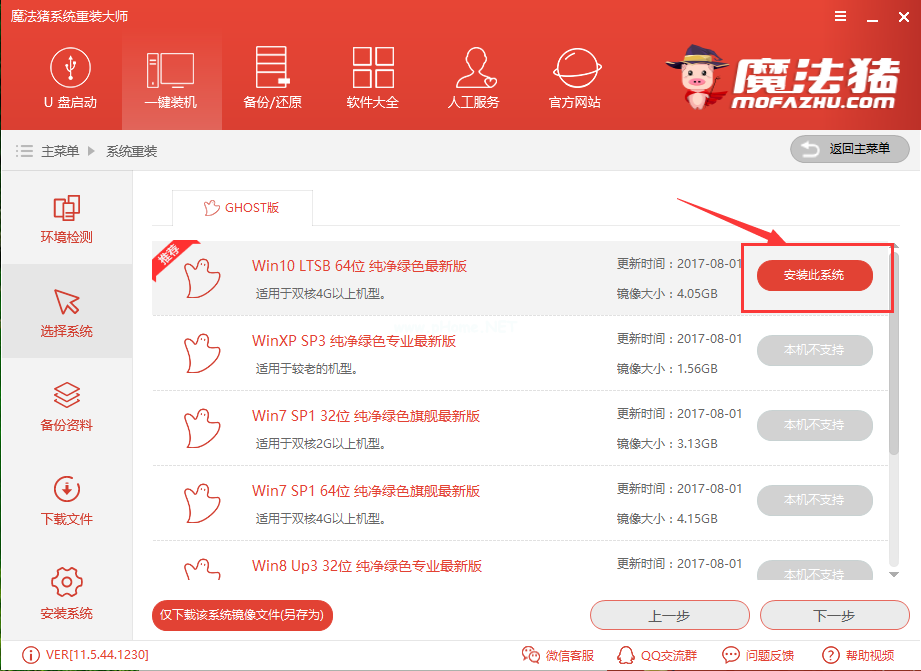
一键自动重装系统(图6)
根据自己情况选择是否要备份,需要则勾选,点击【下一步】
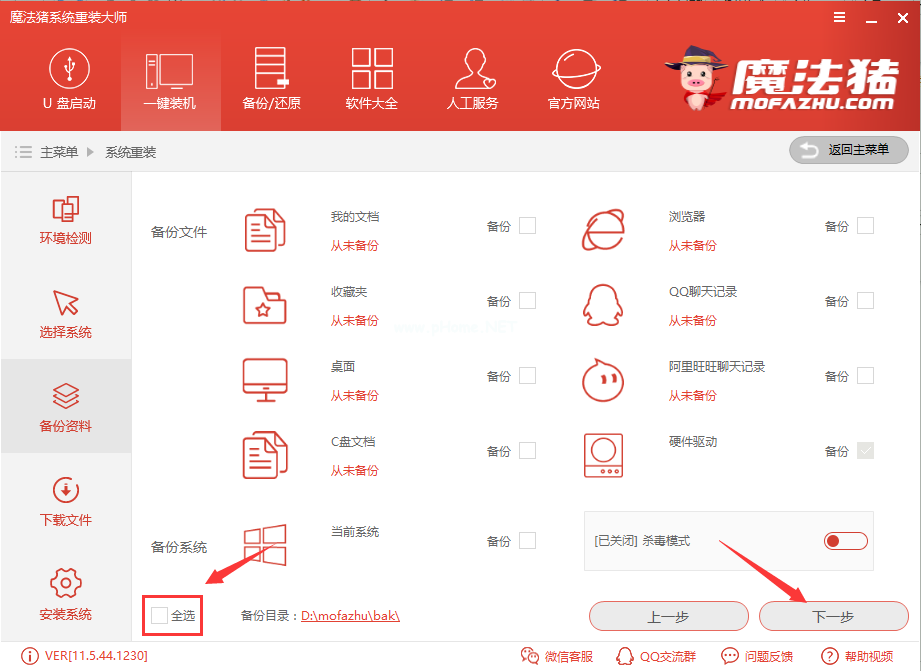
一键自动重装系统(图7)
点击【下一步】
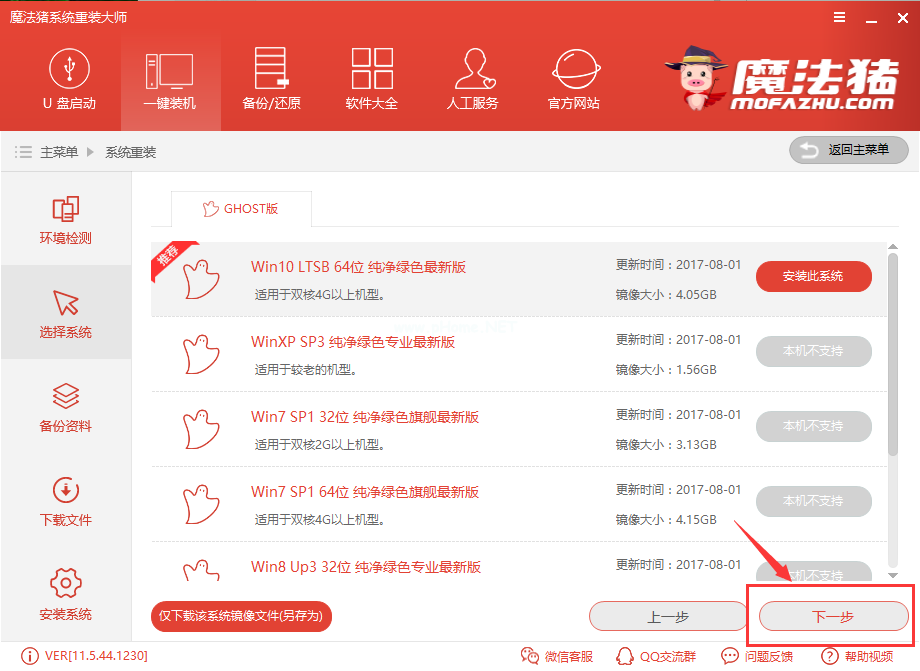
一键自动重装系统(图8)
如果不想用U盘安装,点击【安装系统】
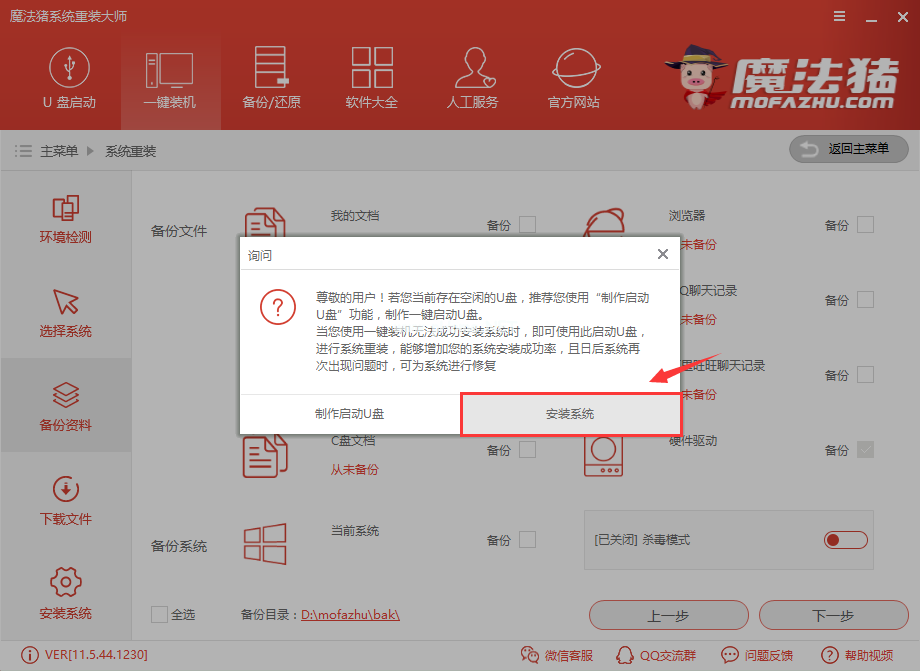
一键自动重装系统(图9)
软件全速下载,稍等一会
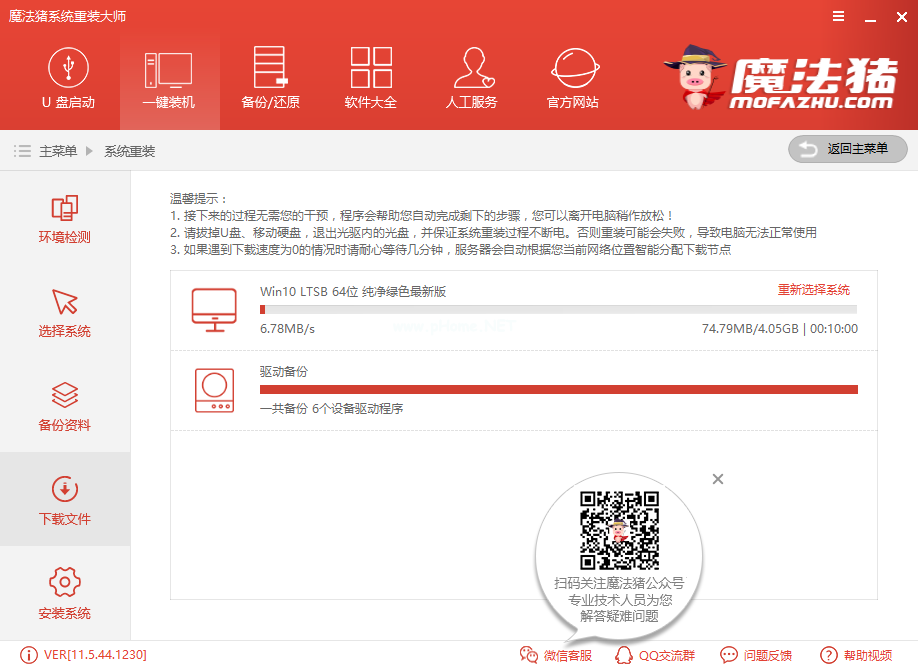
一键自动重装系统(图10)
下载完成后,点击【立即重启】
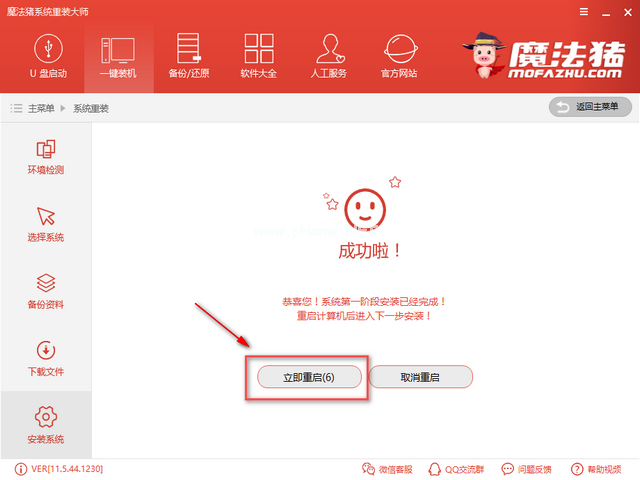
一键自动重装系统(图11)
重启中
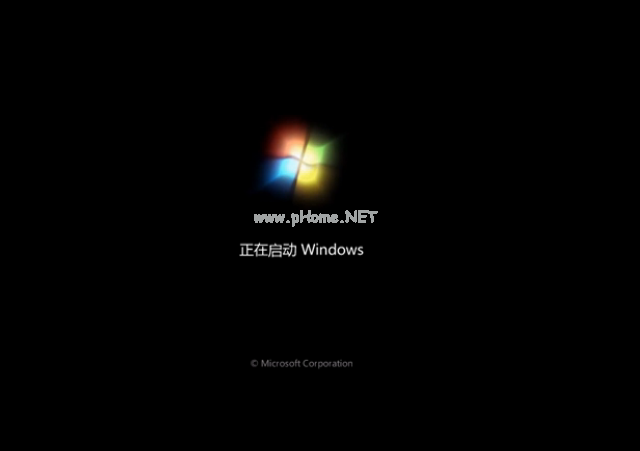
一键自动重装系统(图12)
.
释放文件中
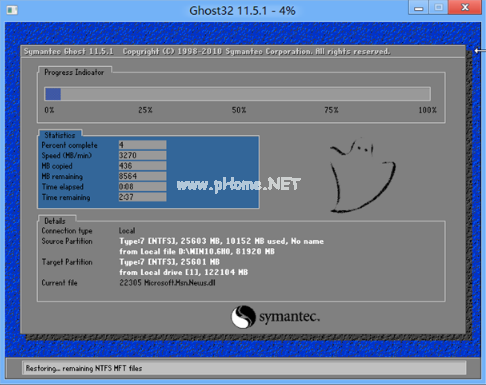
一键自动重装系统(图13)
安装成功

一键自动重装系统(图14)
以上就是一键自动重装教程的消息内容了,感兴趣的朋友可以去官网下载哦
 有用
26
有用
26


 小白系统
小白系统


 1000
1000 1000
1000 1000
1000 1000
1000 1000
1000 1000
1000 1000
1000 0
0 0
0 0
0猜您喜欢
- 如何保存网页,小编教你如何保存网页..2018/06/07
- 惠普笔记本电脑bios如何升级..2020/04/21
- 电脑很卡怎么办2020/06/15
- 小编教你有网络但是打不开网页怎么办?..2019/01/29
- qq邮箱为什么收不到邮件,小编教你qq邮..2018/08/04
- windows怎么安装打印机2020/08/18
相关推荐
- 如何加密文件夹?小编教你给文件夹加密..2018/10/30
- 电脑黑屏只有鼠标箭头怎么办-电脑黑屏..2021/01/20
- windows产品密钥,小编教你windows的产..2018/05/16
- 小编告诉你笔记本怎么恢复系统还原..2021/05/27
- 电脑不停的自己下载软件怎么办..2021/10/12
- 办公软件office2016与2019哪个好用..2021/10/09

















